Utiliser la page Finition Ligne de Flux pour créer un parcours depuis un motif encastré. Le motif doit contenir plusieurs segments, généralement deux courbes directrices et deux courbes de limitation.
Définition de courbes spécifie les courbes que vous voulez usiner et ajoute les propriétés d'usinage à ces courbes.
 Motif sélectionné — Sélectionner un motif dans la liste. Si aucun motif n'est affiché, ou que
Motif sélectionné — Sélectionner un motif dans la liste. Si aucun motif n'est affiché, ou que  est sélectionné, alors aucun motif n'est sélectionné. La liste contient une liste de tous les motifs disponibles. Depuis que les parcours d'outils en ligne de flux sont créés depuis des motifs encastrés, seules les motifs encastré sont listés ici.
est sélectionné, alors aucun motif n'est sélectionné. La liste contient une liste de tous les motifs disponibles. Depuis que les parcours d'outils en ligne de flux sont créés depuis des motifs encastrés, seules les motifs encastré sont listés ici.
 Motif choisi sélectionné — Cliquer pour sélectionner un motif en faisant une sélection dans la fenêtre de graphiques, plutôt que par nom dans la liste Sélectionner un motif.
Motif choisi sélectionné — Cliquer pour sélectionner un motif en faisant une sélection dans la fenêtre de graphiques, plutôt que par nom dans la liste Sélectionner un motif.
Cliquer sur affiche l'onglet Choisir entité. Sélectionner un motif dans la fenêtre graphique pour fermer l'onglet Choisir entité et afficher le motif dans le champ Motif sélectionné.
affiche l'onglet Choisir entité. Sélectionner un motif dans la fenêtre graphique pour fermer l'onglet Choisir entité et afficher le motif dans le champ Motif sélectionné.
 Définition de courbe — spécifie :
Définition de courbe — spécifie :
- les courbes directrices
- les courbes de limitation
- n'importe quelle courbe intermédiaire
- la stratégie d'usinage.
Etat — Résume l'état actuel des courbes sélectionnées et est mis à jour automatiquement quand les courbes sont sélectionnées. Vous devez re-sélectionner les courbes si Valide n'est pas affiché.
Séquence — Sélectionner la séquence des segments de parcours d'outil.
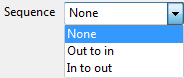
- Aucun— Le mouvement de type balayage est maintenu.
- Ext. vers int. — Les parcours d'outils sont transformés d'un mouvement de type balayage en un mouvement de Z constant ou mouvement de type spirale.
- Int. vers ext. — Les parcours d'outils sont transformés d'un mouvement de type balayage en un mouvement de Z constant ou mouvement de type spirale.
Ordre — Sélectionnez cette option pour définir la liaison de tous les segments de parcours d'outil successifs.
- Unidirectionnel — L'outil usine dans une direction uniquement.
- Bidirectionnel — L'outil usiner dans les deux directions.
Pour plus d'informations, voir Ordre de balayage.
Tol. de jonction de surface — Entrer une valeur pour dissocier la tolérance d'usinage de la tolérance utilisée pour définir qu'est-ce qu'un écart entre les surfaces. Si l'écart entre les surfaces est plus grand que la tolérance d'usinage, PowerMill crée deux segments du parcours d'outil. Pour assurer un parcours d'outil continu sur un écart, utiliser une grande tolérance de jonction de surface.
Tolérance — Entrer une valeur pour déterminer la précision avec laquelle le parcours d'outil suit les contours du modèle.
Surépaisseur — Entrer la quantité de matière à laisser sur la pièce. Cliquer sur le bouton Epaisseur  pour séparer la case Surépaisseur en Surépaisseur radiale
pour séparer la case Surépaisseur en Surépaisseur radiale  Surépaisseur axiale
Surépaisseur axiale  . Utiliser ceci pour spécifier la surépaisseur radiale et axiale en valeurs indépendantes. Les valeurs de surépaisseur radiale et axiale distinctes sont utiles pour les parties orthogonales. Vous pouvez utiliser la surépaisseur indépendante sur les parties de parois inclinées, bien qu'il soit plus difficile de prédire les résultats.
. Utiliser ceci pour spécifier la surépaisseur radiale et axiale en valeurs indépendantes. Les valeurs de surépaisseur radiale et axiale distinctes sont utiles pour les parties orthogonales. Vous pouvez utiliser la surépaisseur indépendante sur les parties de parois inclinées, bien qu'il soit plus difficile de prédire les résultats.
 Surépaisseur radiale — Entrer le décalage radial à l'outil. Lors d'un usinage 2.5 ou 3 axes, une valeur positive laisse la matière sur les parois verticales.
Surépaisseur radiale — Entrer le décalage radial à l'outil. Lors d'un usinage 2.5 ou 3 axes, une valeur positive laisse la matière sur les parois verticales.
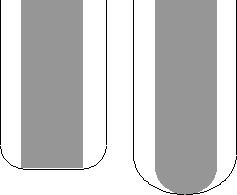
 Surépaisseur axiale — Entrer le décalage à l'outil, dans direction de l'outil uniquement. Lors d'un usinage 2.5 ou 3 axes, une valeur positive laisse la matière sur les faces horizontales.
Surépaisseur axiale — Entrer le décalage à l'outil, dans direction de l'outil uniquement. Lors d'un usinage 2.5 ou 3 axes, une valeur positive laisse la matière sur les faces horizontales.
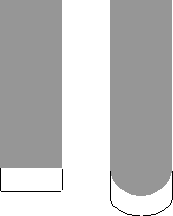
Incrément — Entrer la distance entre les passes d'usinage successives.
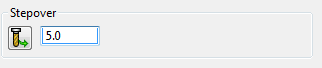
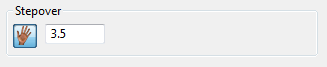
 Copier incrément de l'outil— Cliquer pour charger la profondeur de passe radiale depuis les données de coupe de l'outil actives. La profondeur de passe radiale est mesurée le long de l'axe d'outil.
Copier incrément de l'outil— Cliquer pour charger la profondeur de passe radiale depuis les données de coupe de l'outil actives. La profondeur de passe radiale est mesurée le long de l'axe d'outil. Edité — Lorsqu'affiché, montre les valeurs entrées par vous (ou un autre utilisateur). Cliquer sur
Edité — Lorsqu'affiché, montre les valeurs entrées par vous (ou un autre utilisateur). Cliquer sur  pour changer cette valeur à la valeur calculée automatiquement. Cliquez sur
pour changer cette valeur à la valeur calculée automatiquement. Cliquez sur  pour changer cette valeur à la valeur calculée automatiquement.
pour changer cette valeur à la valeur calculée automatiquement.- Incrément — Entrer la distance entre les passes d'usinage successives.
Si vous entrez une valeur d'Incrément, alors
 change en
change en  .
.